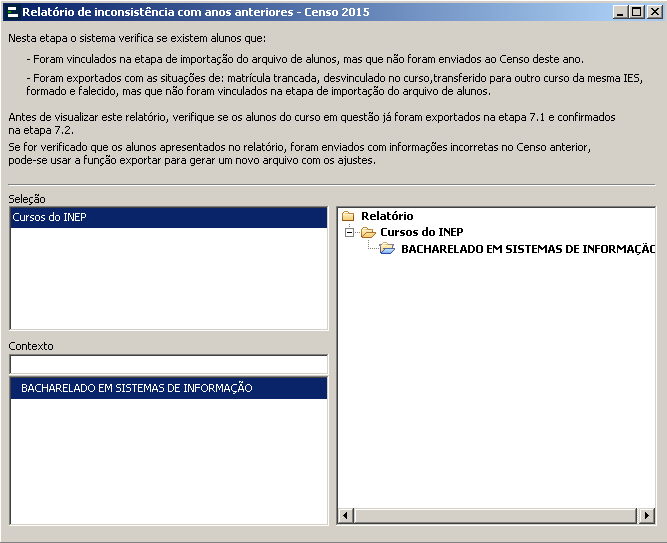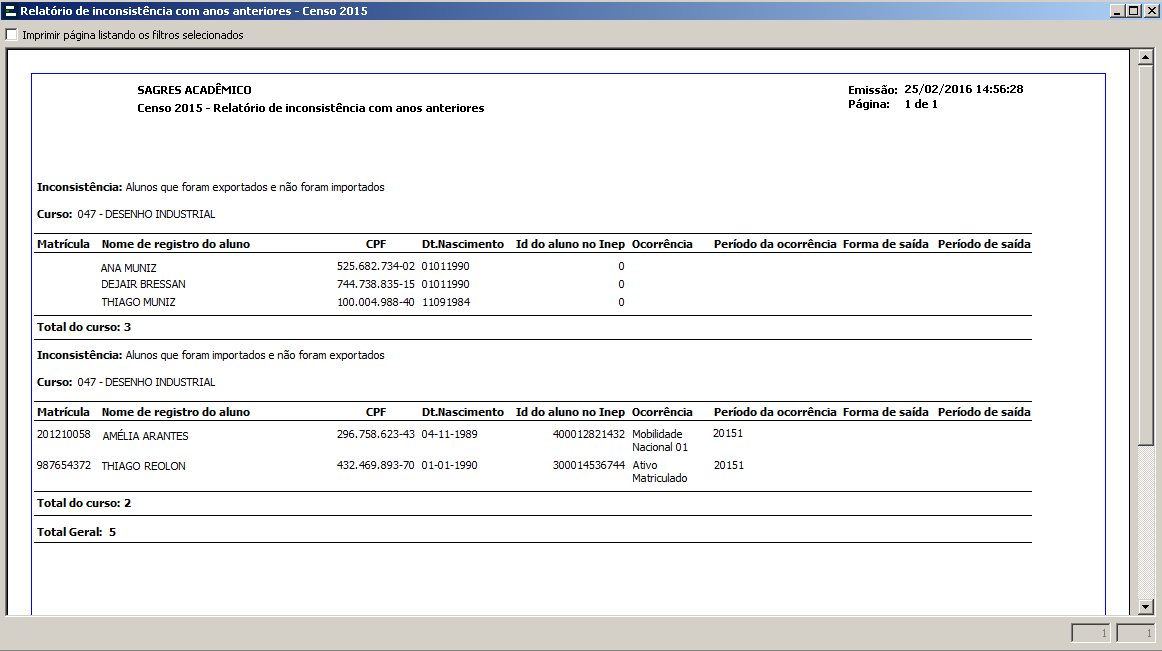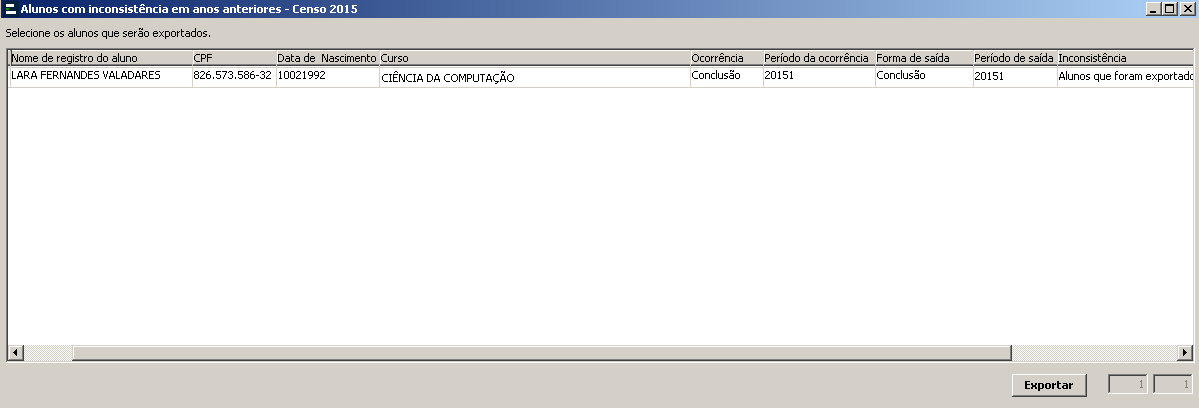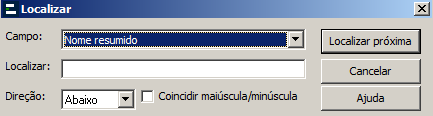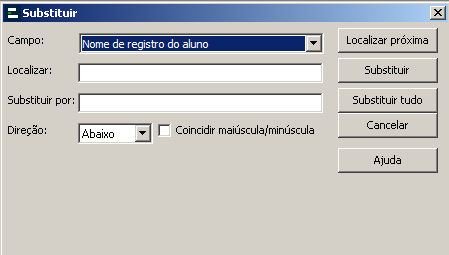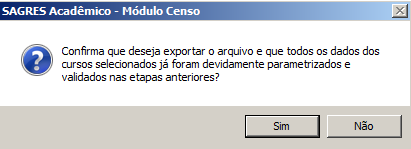5ª Etapa - Resumo - Relatório de inconsistência com anos anteriores
Acessível pelo menu Procedimentos > 5ª Etapa – Resumo > Relatório de Inconsistência com anos anteriores.
Geração/Emissão do relatório
O relatório Inconsistência com anos anteriores lista alunos que foram importados do INEP (2.Etapa – Importação do arquivo de alunos), mas que não fazem parte de nenhum arquivo exportado para o INEP no Censo atual (4a. Etapa – Envio de informações – Exportação de arquivo), bem como lista os alunos que foram exportados, mas não foram importados. Nesta verificação serão considerados apenas os cursos selecionados para participar do Censo atual (3a. Etapa – Parametrização de Cursos), e que já tiveram alunos exportados (4.1 Etapa – Envio de informações – Exportação de arquivo), e confirmados (menu 4.2.1 Etapa – Envio de informações – Atualização do Status do Arquivo). Portanto, antes de solicitar este relatório, os alunos dos cursos desejados já devem ter sido exportados e confirmados.
Se for verificado que os alunos apresentados no relatório, foram enviados com informações incorretas no Censo anterior, pode-se usar a função exportar para gerar um novo arquivo com esses ajustes, e em seguida usar a função para confirmação de arquivo.
Para gerar o relatório, inicialmente o usuário seleciona os cursos desejados entre os disponibilizados (Quadros Seleção/Contexto), com o auxílio das funções “Selecionar Tudo” (seleciona todos os cursos), “Inserir Item” (seleciona o curso indicado), e “Remover Item” (remove da seleção o curso indicado), presentes na barra de ferramentas da interface, e no menu Registro, e em seguida aciona a função Visualizar (botão na barra de ferramentas ou opção equivalente no menu Registro), para visualizar o relatório.
Na interface do relatório, o usuário pode acionar a função Imprimir (botão na barra de ferramentas, ou opção equivalente no menu Arquivo).
Se o usuário deseja exportar um ou mais alunos, ele deve acionar a função Exportar (barra de ferramentas, ou opção Alunos a exportar do menu Registro) na interface Relatório de Inconsistência com anos anteriores, e os mesmos alunos apontados no relatório de inconsistências aparecerão na interface de exportação (Alunos com inconsistências com anos anteriores), descrita abaixo.
ATENÇÃO
Ao final do relatório existe a seguinte legenda: (*) O aluno pode não ter sido exportado por estar na lista de exceções (Exceções > Seleção de alunos que não serão enviados), portanto o aluno pode ter sido excluído pelo próprio usuário.
Exportação de alunos
Como já foi dito, a interface de solicitação do relatório de inconsistência com anos anteriores possui a funcionalidade Exportar (botão da barra de ferramentas, ou opção “Alunos a exportar” no menu Registro), para permitir exportar os alunos que o usuário verificou que seria necessário exportar, podendo ser inclusive alunos que foram excluídos do processo no menu Exceções.
Ao acionar a funcionalidade Exportar, o sistema apresenta uma interface com os mesmos alunos apresentados no relatório de inconsistências:
Nesta interface o usuário pode localizar os dados de um determinado aluno utilizando a função Localizar (barra de ferramentas da interface, ou opção correspondente no menu Registro).
O usuário também pode alterar os dados de um determinado aluno, utilizando a função Substituir (barra de ferramentas, ou opção correspondente no menu Registro).
O usuário também pode classificar os alunos clicando sobre o título da coluna com a qual os dados deverão ser ordenados, sendo que a cada clique a ordem de classificação se inverte (crescente ou decrescente), ou poderá utilizar a função Classificar (barra de ferramentas, ou opção correspondente no menu Registro).
Após o usuário selecionar os alunos desejados, ele deve acionar o botão Exportar, presente no rodapé da interface que apresenta os alunos que poderão ser exportados. O sistema então confirmará a exportação:
Em seguida, o sistema solicitará a situação dos alunos, a instituição, e o layout do arquivo para a exportação.
Nota
Geralmente o usuário tem apenas um “layout” para exportar os dados dos alunos a cada ano, somente alguns casos especiais possuem mais de uma opção
Após informar os dados solicitados, o usuário deve acionar o botão Confirmar, e o sistema irá apresentar a interface para informarmos o nome e a localização onde deverá ficar o arquivo dos alunos que será exportado.
Após o usuário acionar o botão Salvar, o sistema então apresentará a mensagem de exportação concluída com sucesso.
Quando o usuário clicar no botão OK, o sistema apresentará uma mensagem final com orientações:
Portanto, após o usuário executar as rotinas no site do INEP, ele deverá executar a confirmação da exportação (Envio de informações – Atualização do Status do Arquivo).
O INEP sobrepõe informações que já foram enviadas, portanto, sempre poderemos fazer correções e enviar novamente.
Após o arquivo ser confirmado, os alunos não mais aparecerão no relatório de inconsistências.